 Software-Tutorial
Software-Tutorial
 Computer Software
Computer Software
 So verwenden Sie 360 Portable Wifi als drahtlose Netzwerkkarte - So verwenden Sie 360 Portable Wifi als drahtlose Netzwerkkarte
So verwenden Sie 360 Portable Wifi als drahtlose Netzwerkkarte - So verwenden Sie 360 Portable Wifi als drahtlose Netzwerkkarte
So verwenden Sie 360 Portable Wifi als drahtlose Netzwerkkarte - So verwenden Sie 360 Portable Wifi als drahtlose Netzwerkkarte
Der PHP-Editor Youzi zeigt Ihnen, wie Sie „360 Portable WiFi“ als drahtlose Netzwerkkarte verwenden. Durch einfache Einstellungen können Sie 360 Portable WiFi in eine drahtlose Netzwerkkarte umwandeln, um Netzwerkverbindungen auf Ihrem Computer bequem und schnell zu teilen. Lassen Sie uns als Nächstes lernen, wie Sie es gemeinsam bedienen, damit Ihr tragbares 360-WLAN mehr Funktionen bietet!
Schließen Sie zunächst [360 Portable WiFi] an Ihren Computer an. Wenn auf dem Computer die entsprechende Software installiert ist, startet er automatisch und aktiviert die tragbare WLAN-Funktion.

Schritt 2: Suchen Sie in der Steuerleiste in der unteren rechten Ecke des Computers das kleine Symbol [360 Portable WiFi] und klicken Sie mit der rechten Maustaste darauf. Wählen Sie im Popup-Rechtsklick-Menü [In den drahtlosen Netzwerkkartenmodus wechseln] aus.

Schritt 3: Klicken Sie dann im Popup-Fenster auf [Zur drahtlosen Netzwerkkarte wechseln], damit 360 Portable WiFi als drahtlose Netzwerkkarte verwendet werden kann (wie im Bild gezeigt).
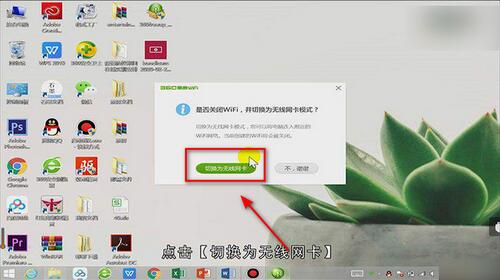
Das Obige ist der gesamte Inhalt zur Verwendung von 360 tragbarem WLAN als drahtlose Netzwerkkarte, der Ihnen vom Herausgeber zur Verfügung gestellt wurde. Ich hoffe, er kann für alle hilfreich sein.
Das obige ist der detaillierte Inhalt vonSo verwenden Sie 360 Portable Wifi als drahtlose Netzwerkkarte - So verwenden Sie 360 Portable Wifi als drahtlose Netzwerkkarte. Für weitere Informationen folgen Sie bitte anderen verwandten Artikeln auf der PHP chinesischen Website!

Heiße KI -Werkzeuge

Undresser.AI Undress
KI-gestützte App zum Erstellen realistischer Aktfotos

AI Clothes Remover
Online-KI-Tool zum Entfernen von Kleidung aus Fotos.

Undress AI Tool
Ausziehbilder kostenlos

Clothoff.io
KI-Kleiderentferner

AI Hentai Generator
Erstellen Sie kostenlos Ai Hentai.

Heißer Artikel

Heiße Werkzeuge

Notepad++7.3.1
Einfach zu bedienender und kostenloser Code-Editor

SublimeText3 chinesische Version
Chinesische Version, sehr einfach zu bedienen

Senden Sie Studio 13.0.1
Leistungsstarke integrierte PHP-Entwicklungsumgebung

Dreamweaver CS6
Visuelle Webentwicklungstools

SublimeText3 Mac-Version
Codebearbeitungssoftware auf Gottesniveau (SublimeText3)

Heiße Themen
 1376
1376
 52
52
 Debian installiert die WLAN-Karte und Debian installiert den Treiber für die WLAN-Karte
Feb 15, 2024 pm 02:36 PM
Debian installiert die WLAN-Karte und Debian installiert den Treiber für die WLAN-Karte
Feb 15, 2024 pm 02:36 PM
Vorwort In der Linux-Welt ist Debian eine beliebte und äußerst stabile Distribution, bei der viele Benutzer auf einige Schwierigkeiten stoßen. Der Zweck dieses Artikels besteht darin, Ihnen im Detail vorzustellen, wie das geht Installieren Sie die WLAN-Karte und den WLAN-Kartentreiber unter Debian. Installieren einer drahtlosen Netzwerkkarte Um eine drahtlose Netzwerkkarte unter Debian zu installieren, müssen Sie zunächst Ihr drahtloses Netzwerkkartenmodell ermitteln. Sie können das entsprechende Softwarepaket finden, indem Sie die Modell- und Herstellerinformationen der drahtlosen Netzwerkkarte überprüfen und dann in Debians suchen Zur Installation kann die Installation normalerweise einfach mit dem Befehl „apt“ abgeschlossen werden. Wenn Ihr WLAN-Kartenmodell RTL8812AU ist
 Detailliertes Tutorial zur Installation von jemalloc in CentOS und zur Installation einer drahtlosen Netzwerkkarte in CentOS
Feb 09, 2024 pm 05:21 PM
Detailliertes Tutorial zur Installation von jemalloc in CentOS und zur Installation einer drahtlosen Netzwerkkarte in CentOS
Feb 09, 2024 pm 05:21 PM
Als Linux-Enthusiasten stoßen wir häufig auf Software oder Konfigurationen, die manuell auf CentOS-Systemen installiert werden müssen. In diesem Artikel erfahren Sie ausführlich, wie Sie Jemalloc auf CentOS-Systemen installieren WLAN-Karte. CentOS-Installation jemallocjemalloc ist ein effizienter Speicherzuweiser, der die Programmleistung verbessern kann. Im Folgenden sind die Schritte zur Installation von jemalloc auf dem CentOS-System aufgeführt: 1. Öffnen Sie das Terminal und melden Sie sich als Root-Benutzer am System an. 2. Verwenden Sie den folgenden Befehl, um abhängige Bibliotheken zu installieren: „yuminstall-ygccgcc-c++automake3“.
 So aktualisieren Sie den Win10-WLAN-Kartentreiber
Jun 30, 2023 am 08:02 AM
So aktualisieren Sie den Win10-WLAN-Kartentreiber
Jun 30, 2023 am 08:02 AM
Wie aktualisiere ich den WLAN-Kartentreiber im Win10-System? Da die Auslastung von Computern immer höher wird, kann es manchmal zu Problemen beim Einrichten des Treiberupdates für die drahtlose Netzwerkkarte des Win10-Systems kommen. Wie sollten wir damit umgehen? Der Treiber für die drahtlose Netzwerkkarte des Win10-Systems. Was ist mit Updates? Viele Freunde wissen nicht, wie man es bedient. Der Editor hat die Lösungen für Sie zusammengestellt, um den Treiber für die drahtlose Netzwerkkarte im Win10-System zu aktualisieren. Wenn Sie interessiert sind, folgen Sie dem Editor, um ihn zu lesen. Antworten für Sie, wie Sie mit der Aktualisierung von WLAN-Kartentreibern im Win10-System umgehen. 1. Klicken Sie mit der rechten Maustaste auf die Schaltfläche „Start“ und wählen Sie „Computerverwaltung“. 2. Nachdem Sie die Computerverwaltung geöffnet haben, müssen Sie zunächst den Geräte-Manager finden
 Wie füge ich einen WLAN-Kartentreiber in Win10 hinzu?
Jul 07, 2023 pm 02:09 PM
Wie füge ich einen WLAN-Kartentreiber in Win10 hinzu?
Jul 07, 2023 pm 02:09 PM
Viele Computer verfügen mittlerweile über drahtlose Empfänger, die ohne die Installation eines Treibers für eine drahtlose Netzwerkkarte nicht eingeschaltet werden können. Wie installiert man diesen WLAN-Kartentreiber? Im folgenden Editor erfahren Sie, wie Sie Win10 einen WLAN-Kartentreiber hinzufügen. Die konkrete Methode ist wie folgt: 1. Klicken Sie mit der rechten Maustaste auf „Dieser PC“ und wählen Sie „Eigenschaften“. 2. Klicken Sie, um „Netzwerkadapter“ einzugeben. 3. Aktivieren Sie „Netzwerkadapter“. 4. Klicken Sie mit der rechten Maustaste und wählen Sie „Treiber aktualisieren“. 5. Wählen Sie „Auf meinen Computer zugreifen, um nach Treibersoftware zu suchen“. 6. Fügen Sie Ihren Programmprozesstreiber hinzu und klicken Sie zum Zusammenstellen auf „Weiter“. Das Obige ist die Installationsmethode für den Treiber für drahtlose Netzwerkkarten. Ich hoffe, sie kann allen helfen.
 So verwenden Sie 360 Portable Wifi als drahtlose Netzwerkkarte - So verwenden Sie 360 Portable Wifi als drahtlose Netzwerkkarte
Mar 04, 2024 pm 12:13 PM
So verwenden Sie 360 Portable Wifi als drahtlose Netzwerkkarte - So verwenden Sie 360 Portable Wifi als drahtlose Netzwerkkarte
Mar 04, 2024 pm 12:13 PM
Wissen Sie, wie man 360 tragbares WLAN als drahtlose Netzwerkkarte verwendet? Im Folgenden wird Ihnen die Methode zur Verwendung von 360 tragbarem WLAN als drahtlose Netzwerkkarte vorgestellt Um es zu lernen! Schließen Sie zunächst [360 tragbares WLAN] an den Computer an. Wenn auf dem Computer die entsprechende Software installiert ist, startet er automatisch und aktiviert die tragbare WLAN-Funktion. Schritt 2: Suchen Sie in der Steuerleiste in der unteren rechten Ecke des Computers das kleine Symbol [360 Portable WiFi] und klicken Sie mit der rechten Maustaste. Wählen Sie im Popup-Rechtsklick-Menü [In den drahtlosen Netzwerkkartenmodus wechseln] aus. Schritt 3: Klicken Sie dann im Popup-Fenster auf [Zur drahtlosen Netzwerkkarte wechseln], damit 360 Portable WiFi als drahtlose Netzwerkkarte verwendet werden kann (wie im Bild gezeigt). Die Oberseite ist klein
 Ausführliches Tutorial zur Installation von CentOS auf dem Desktop und zur Installation einer drahtlosen Netzwerkkarte auf dem Desktop
Feb 12, 2024 am 08:12 AM
Ausführliches Tutorial zur Installation von CentOS auf dem Desktop und zur Installation einer drahtlosen Netzwerkkarte auf dem Desktop
Feb 12, 2024 am 08:12 AM
Als Open-Source-Betriebssystem bietet LINUX die Vorteile von Stabilität, Flexibilität und Sicherheit und wird von Technikbegeisterten und Unternehmensanwendern bevorzugt. In diesem Artikel wird detailliert beschrieben, wie das CentOS-Betriebssystem auf einem Desktop-Computer installiert wird und wie die Installation durchgeführt wird Wenn Sie fertig sind, erfahren Sie, wie Sie eine drahtlose Netzwerkkarte installieren, damit Sie Ihren Desktop-Computer besser für Arbeit und Unterhaltung nutzen können. CentOS auf einem Desktop-Computer installieren 1. Vorbereitungsarbeiten: Vor der Installation von CentOS müssen Sie einen Desktop-Computer und CentOS-Installationsmedien vorbereiten, bei denen es sich um eine CD oder eine USB-Bootdiskette handeln kann. 2. Boot-Einstellungen: Legen Sie das CentOS-Installationsmedium in den Desktop-Computer ein, starten Sie den Desktop-Computer neu und rufen Sie die BIOS-Setup-Oberfläche auf. Legen Sie in den Startoptionen die CD oder das USB-Gerät als bevorzugte Startoption fest. 3.Installation
 Die Tenda U11 AX900 Dualband Wi-Fi 6 Wireless-Netzwerkkarte kann für einen begrenzten Zeitraum für 49,9 Yuan vorbestellt werden
May 08, 2024 pm 09:25 PM
Die Tenda U11 AX900 Dualband Wi-Fi 6 Wireless-Netzwerkkarte kann für einen begrenzten Zeitraum für 49,9 Yuan vorbestellt werden
May 08, 2024 pm 09:25 PM
Laut Nachrichten dieser Website vom 8. Mai kann Tendas neues drahtloses Netzwerkkartenprodukt U11AX900 ab sofort vorbestellt werden. Es bietet 900M Dualband, treiberfreie Installation und andere Funktionen. Der Preis beträgt 59,9 Yuan. Zeitveranstaltungspreis beträgt 49,9 Yuan. Diese Seite fasst die allgemeinen Informationen zu dieser Netzwerkkarte wie folgt zusammen: Sie ist mit Wi-Fi6 kompatibel, kann eine maximale Geschwindigkeit von 900 Mbit/s und eine Verzögerung von 10 ms erreichen. In Verbindung mit einem Wi-Fi6-Router soll sie 100 erreichen % Leistung. Gleichzeitig nutzt es Dualband-Technologie mit einer WLAN-Rate von 600 Mbit/s (5 GHz) + 286 Mbit/s (2,4 GHz). Diese Netzwerkkarte verfügt über eine „treiberfreie Installation“. Der Beamte gab außerdem bekannt, dass sie über einen integrierten Treiber verfügt. Klicken Sie nach dem Öffnen von „Arbeitsplatz“ doppelt auf den Treiber, um ihn mit einem Klick zu installieren. Hinsichtlich der Kompatibilität ist es mit Windo kompatibel
 Was soll ich tun, wenn Win10 die Hardware der WLAN-Karte nicht erkennen kann?
Mar 01, 2023 pm 01:52 PM
Was soll ich tun, wenn Win10 die Hardware der WLAN-Karte nicht erkennen kann?
Mar 01, 2023 pm 01:52 PM
Lösung für das Problem, dass Win10 die Hardware der WLAN-Karte nicht erkennen kann: 1. Klicken Sie mit der rechten Maustaste auf das WLAN-Symbol und rufen Sie dann im Popup-Rechtsklickmenü „Netzwerk- und Freigabecenter öffnen“ auf. „Adaptereinstellungen ändern“; 3. Suchen Sie nach „WLAN Wireless Network“ und klicken Sie dann mit der rechten Maustaste auf das entsprechende Symbol. 4. Klicken Sie im Popup-Menü auf „Diagnose“. 5. Klicken Sie auf den Vorgang „Diese Reparaturen als Administrator durchführen“.



